
プログラミング完了後の画面(クリックで拡大) |
 |
PSoC Programmerを使う
|
|
| ISSPプログラマとして使う時の接続 | |||
| CY3210-MINIPROGやらEVAL1などの基板付きのセットに書き込むときはISSPコネクタが用意されているけれども、ソケットなどを使ったプログラマを作りたいというときの接続はこれ。 プログラマ側のピン配置はCY3205/3215-DKなどとも共通のいわばPSoCスタンダードなピン配置なので、自作の時も基板上にこの順序でピンを立てておくことが、Cypressのご推奨。 VddとGNDの間にはパスコンくらいおごってやった方がベターだろうとは思うけども、省略してしまっても、今のところこれが原因と思われるエラーにはなったことがないので、結構粗雑に作ってしまっても何とかなるようだ。なお、デカイ方が良いだろうとばかりに気合いを入れすぎてあんまり大きな容量のコンデンサを付けてしまうと、プログラマ側から電源供給の時の突入電流が大きくなりすぎてレギュレータが可哀想なので、入れるときはほどほどに。 |
|||
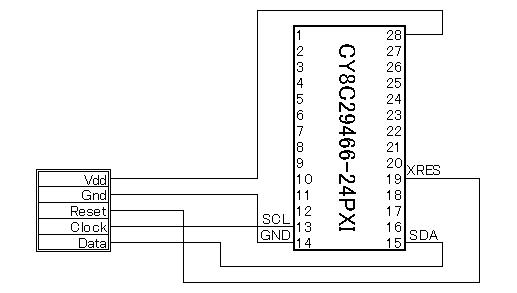 |
|||
| PSoC Programmerの使い方 | |||
| Designer4.2からはPSoC Programmerを起動するにはProgramメニューからProgram
Partを選択して起動すれば良い。 ちなみにVersion4.0/4.1はMiniProgが出るより前の製品ということもあって未対応。スタート->プログラム->CypressMicroSystems->PSoC Programmerで起動する。 |
|||
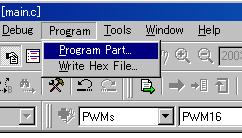 |
|||
こんな感じ。なお、PSoC Programmerソフトとミニプログラマのファームウェアが合致していないと、書き込みがうまく行えないことがある。ミニプログラマのファームウェアはPSoC Programmerが持っているので、Utilities=>Upgrade Firmwareでアップデートできる。 もし立ち上げたときにPortが空欄になっているようならば、クリックして図のようにMINIProg1を選んでおく。ちなみにLPTを使うのはICE4000など、パラレルポート経由のものを使うときのためのもの。 うまく行けば、図のようにSuccessful port connection for...と出る筈。 Device Familyは今回は29466なので、29X66を選択して、DeviceはCY8C29466を選択。 Toggle Device PowerというのはProg1からの電源供給のON/OFFである。Prog1からの電源で動くようなターゲットにしておくと、ターゲットへの電源ON/OFFをここでコントロールできるのでなかなか便利。 Programming Modeというのは、PSoCデバイスの書込方法が二種類(電源制御を使う方法とXRES端子による方法)あるので、どちらで行うかという選択。27443などはどっちでも良いのだけども、8ピンのデバイスはXRES端子がないので、PowerCycleモードしか選べない。ターゲットの電源負荷が重くて、MiniProgからの供給では心許ない場合にはターゲットは別電源で動かして、ここではResetを選ぶことになるけど、今回程度の実験回路ならPowerCycleで良いだろう。 あとは、FileLoadでHEXかROMファイルを読んでProgramをクリックするだけ。 |
|||
| レジューム後の失敗 | |||
特にPCがサスペンド/レジュームした後に顕著に起きるのが、書き込みをしようとすると、上のように「Check Device Family・・・」なんていうメッセージが出て、エラーになってしまうという現象。なんだかよくわからないけれども、このときは図の上のほうにチラ見せされているConnectボタンをクリックしてからやりなおすとうまくいくことが多い。また、書き込みがうまくいかず、LEDの点滅が妙な具合でリトライしているように見えるときはなぜかPSoC Programmerが二つ起動されてしまっていることがある。一応昔のバージョンと異なり、二重起動しないようにチェックはしているらしいのだがやはりそこはそれ、やっぱりWindowsなのだから仕方ないということもあるのだと思っておこう。 |
|||